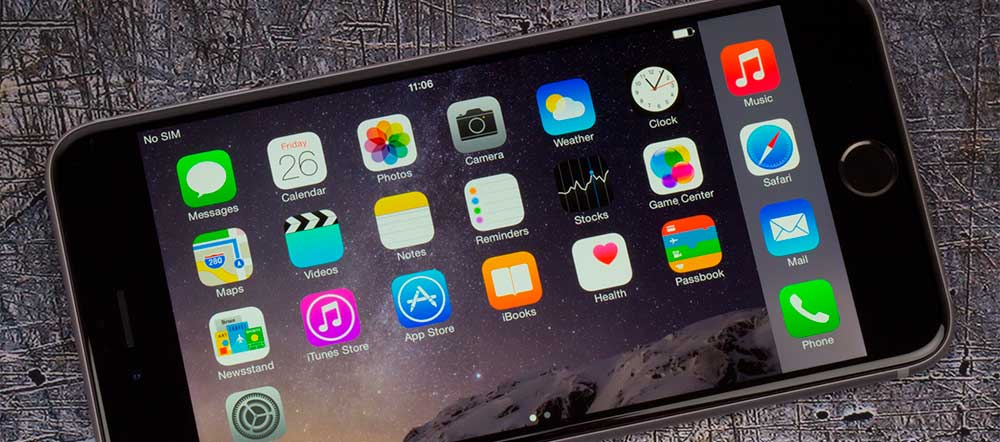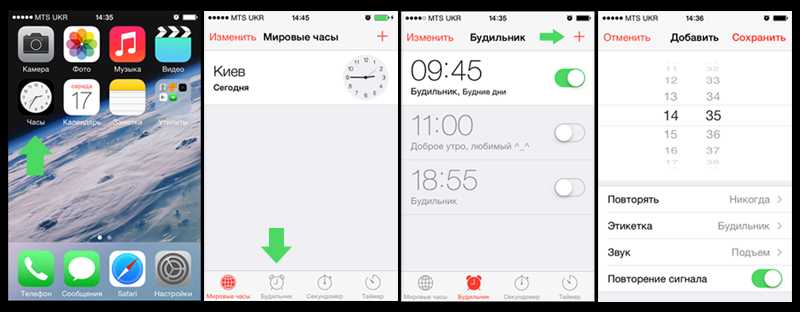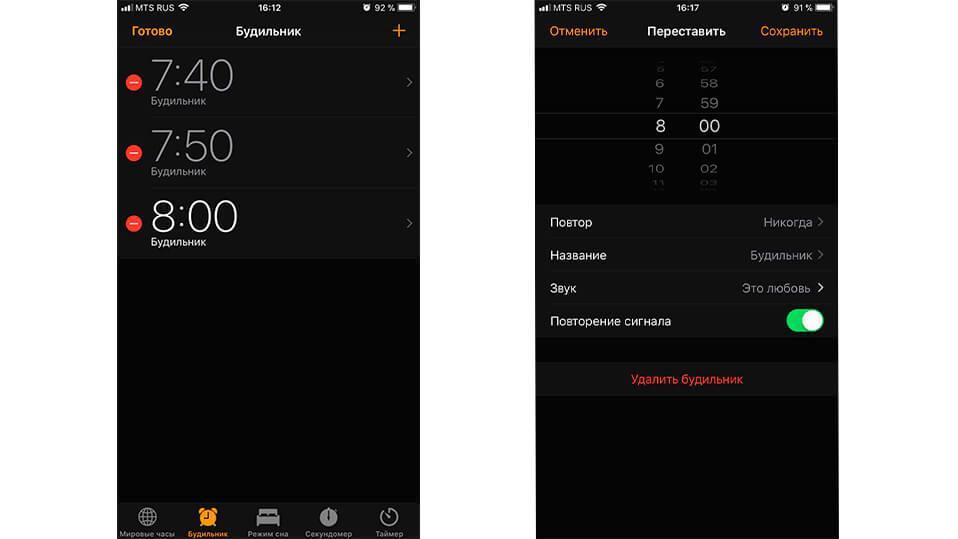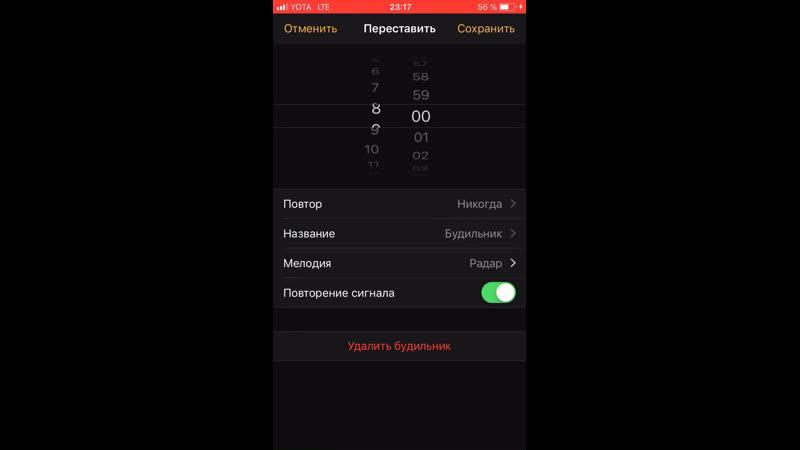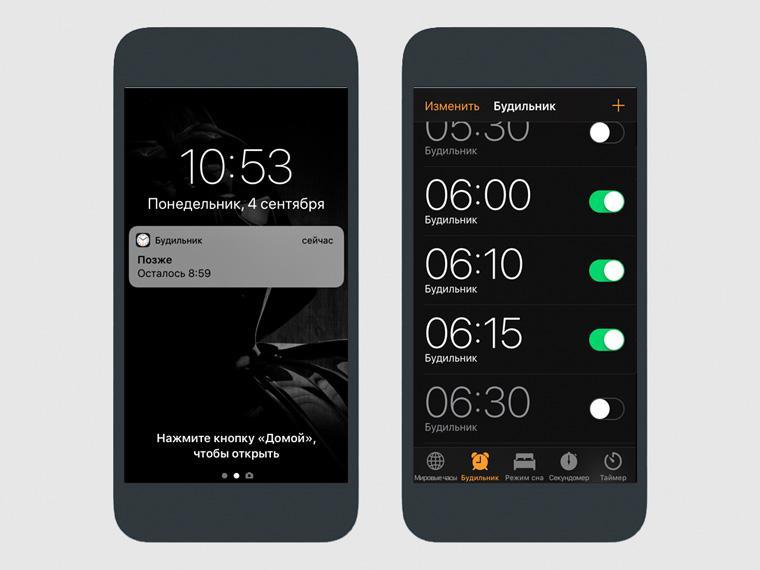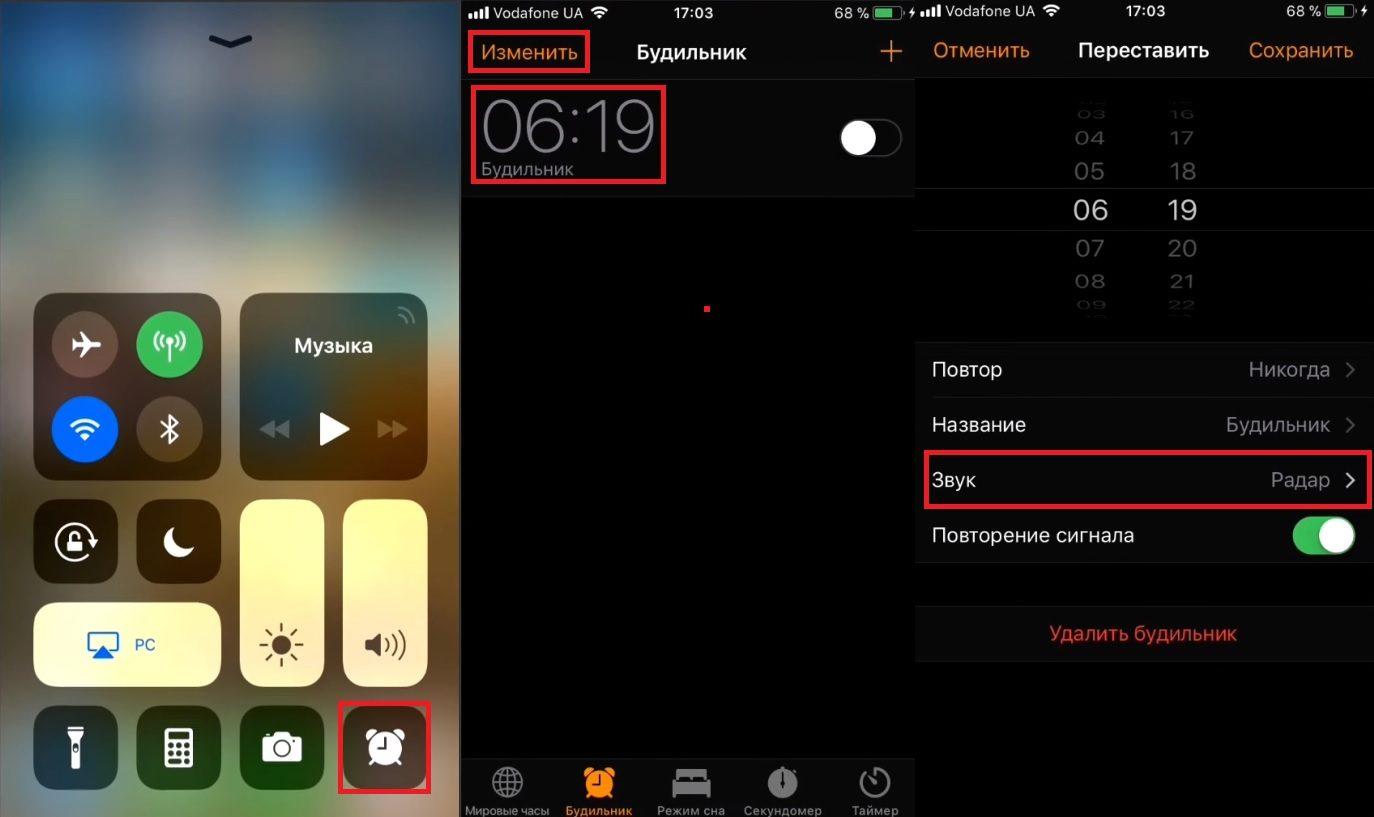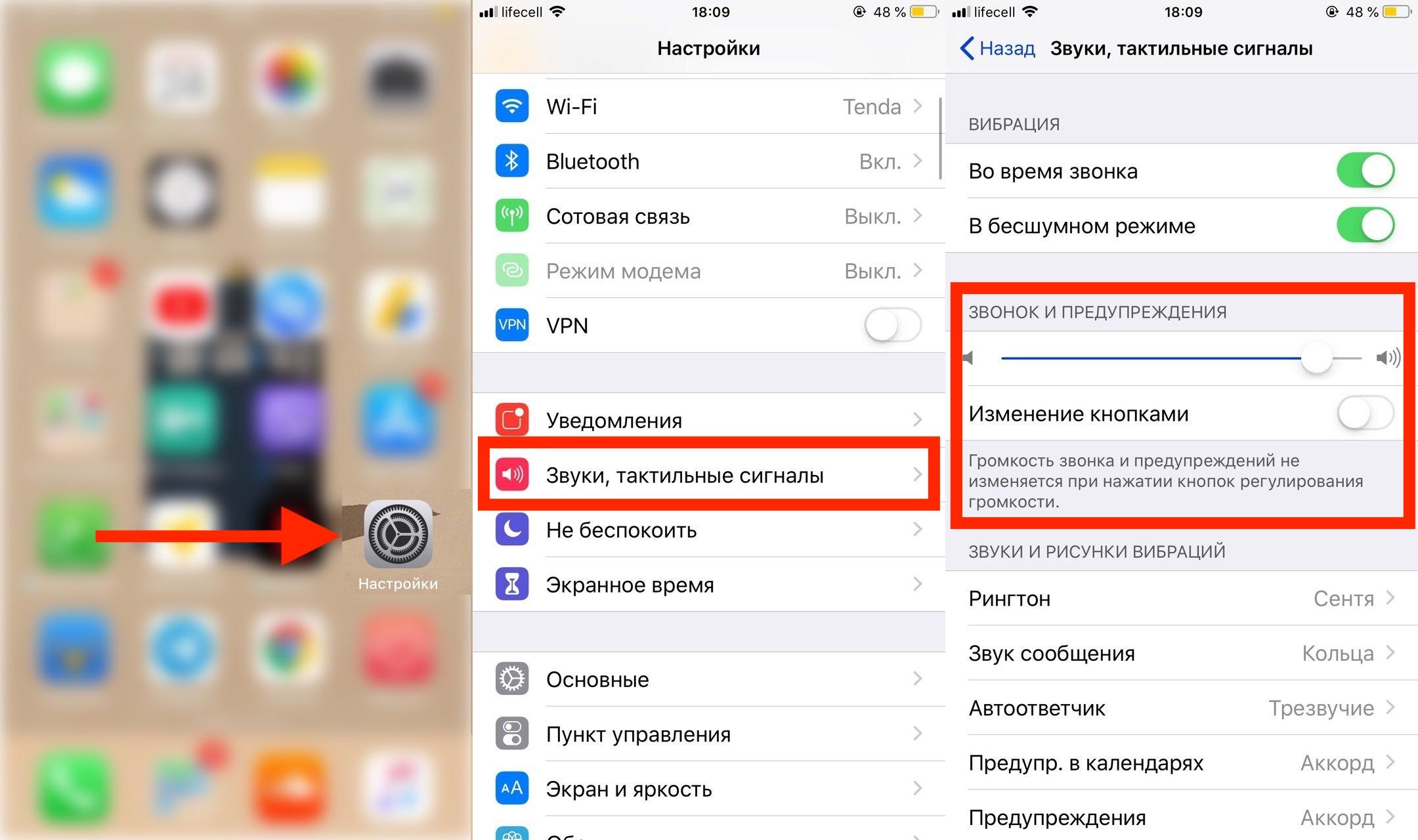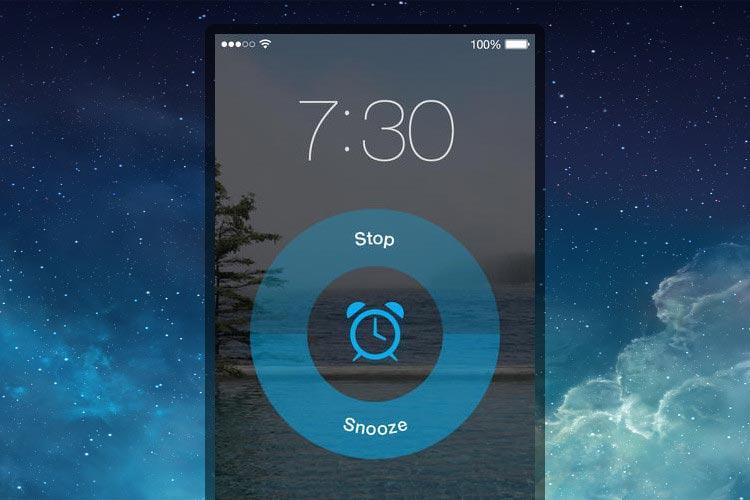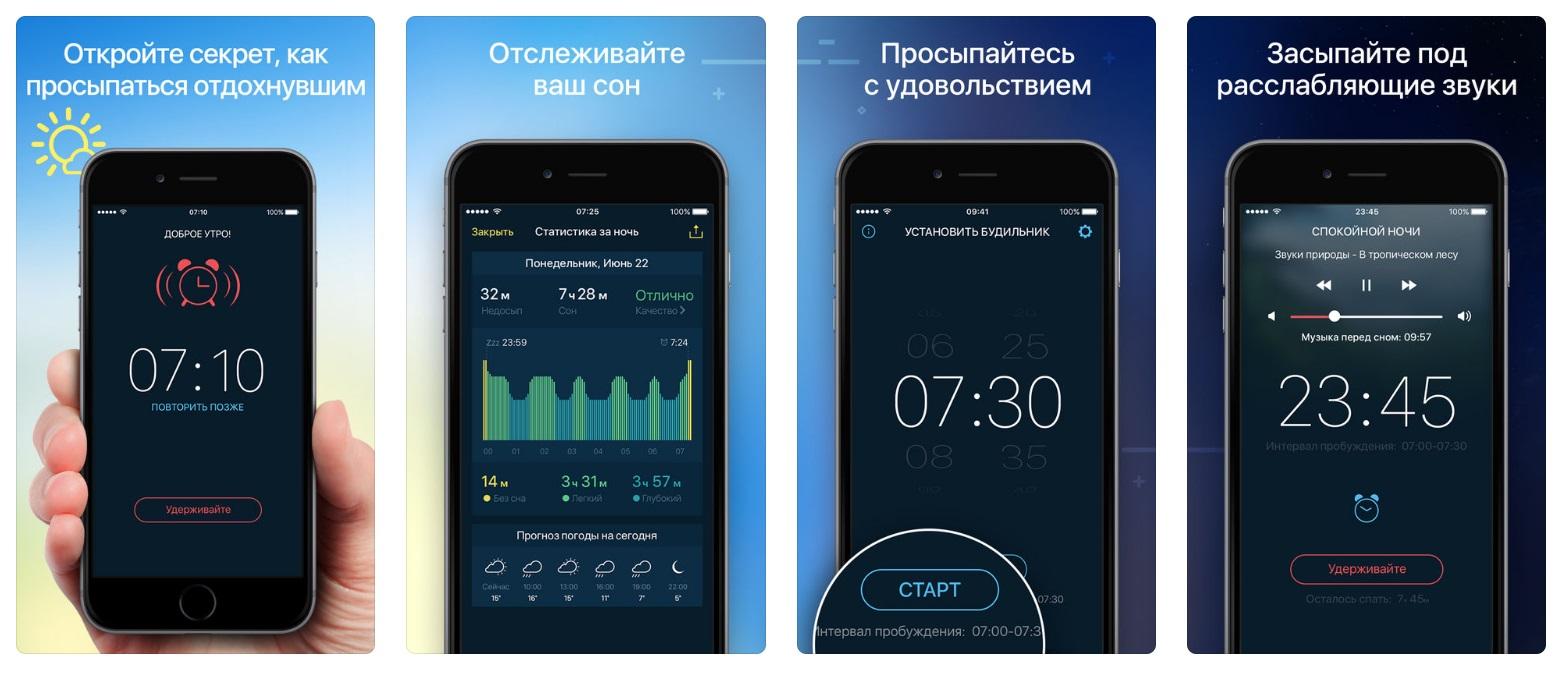- Настройка будильника и управление им на устройстве iPhone
- Настройка будильника
- Установка громкости будильника
- Изменение настроек будильника
- Удаление будильника
- Если уровень громкости слишком низкий или тихий
- Как изменить мелодию будильника на iPhone
- Как загрузить мелодии для будильника на Айфон
- 3 неизвестные функции будильника на iPhone. Например, скрытые мелодии
- 1. Вибрация вместо будильника
- 2. Скрытые мелодии будильника
- 3. Настройка автоматизаций перед сном
- Установить звук будильника на айфоне: как поставить музыку
- Где найти будильник в айфоне
- Как настроить будильник на айфоне.
- Как изменить звук будильника на айфоне
- Как установить стандартную мелодию на будильник iPhone
- Поменять на новый звук
- Как поставить музыку на будильник на айфон
- Как сделать сигнал будильник на айфоне громче или тише
- Как уменьшить громкость будильника на iPhone
- Работает ли будильник на выключенном айфоне или в беззвучном режиме
Настройка будильника и управление им на устройстве iPhone
Узнайте, как установить, изменить или удалить будильник.
Приложение «Часы» позволяет использовать iPhone как будильник. Просто откройте приложение «Часы» с экрана «Домой» или через Пункт управления. Также можно попросить Siri настроить будильник.
Настройка будильника
- Откройте приложение «Часы» и перейдите на вкладку «Будильник».
- Нажмите кнопку «Добавить» .
- Установите время для будильника. Также можно выбрать один из следующих параметров.
- «Повтор»: нажмите, чтобы настроить повторяющийся будильник.
- «Метка»: нажмите, чтобы задать имя для будильника.
- «Звук»: нажмите, чтобы выбрать звук для воспроизведения при срабатывании будильника.
- «Позже»: включите, чтобы при срабатывании будильника отображать вариант «Позже».
- Нажмите «Сохранить».
Установка громкости будильника
- Перейдите в меню «Настройки» > «Звуки, тактильные сигналы».
- В разделе «Звонок и предупреждения» перетяните ползунок влево или вправо, чтобы изменить громкость. По мере перетаскивания будет звучать сигнал, и вы будете слышать уровень громкости.
- Чтобы регулировать громкость будильника с помощью кнопок громкости на устройстве, нужно включить функцию «Изменение кнопками».
Изменение настроек будильника
- Откройте приложение «Часы» и перейдите на вкладку «Будильник».
- Выберите вариант «Править» в левом верхнем углу.
- Выберите нужный будильник, внесите изменения и нажмите кнопку «Сохранить».
Удаление будильника
Вот несколько вариантов удаления будильника:
- Смахните на будильнике влево и нажмите кнопку «Удалить».
- Выберите вариант «Править», нажмите кнопку «Удалить» , а затем — «Удалить».
- Выберите вариант «Править», затем будильник и «Удалить будильник».
Если уровень громкости слишком низкий или тихий
Режим «Не беспокоить» и переключатель «Звонок/Бесшумно» не влияют на звук будильника. Если переключатель установлен в положение «Бесшумно» или включен режим Не беспокоить, сигнал будильника все равно прозвучит.
Если будильник не звонит, звук слишком тихий или устройство iPhone только вибрирует, выполните следующие действия.
- Установите уровень громкости на устройстве iPhone. Если для будильника установлена слишком низкая или высокая громкость, отрегулируйте ее с помощью кнопок увеличения и уменьшения громкости. Вы можете также перейти в меню «Настройки» > «Звуки, тактильные сигналы» и перетащить ползунок в разделе «Звонок и предупреждения».
- Если будильник только вибрирует, убедитесь, что для звука будильника не выбран вариант «Нет». Откройте приложение «Часы», перейдите на вкладку «Будильник», и выберите вариант «Править». Нажмите нужный будильник, затем нажмите «Звук» и выберите звук.
- Если к устройству iPhone подключены наушники или динамики, сигнал будильника воспроизводится через встроенный динамик iPhone на заданном уровне громкости, а также через проводные наушники или динамики.
Настройка времени iPhone вручную в разделе «Настройки» для изменения поведения приложений (например, таймеров в играх) не рекомендуется и может затрагивать будильники.
Источник
Как изменить мелодию будильника на iPhone
Будильник – одна из самых востребованных функций смартфона. На iPhone такая функция также есть и находится в приложении «Часы». Но, настраивая будильник на iPhone многие пользователи сталкиваются с тем, что не могут изменить его мелодию и им приходится использовать один из стандартных звуков.
Если у вас также возникла подобная проблема, то предлагаем вам ознакомиться с данным материалом. Здесь мы расскажем о том, как поменять мелодию будильника на iPhone 4, 4s, 5, 5s, 6, 6s, 7, 8 и iPhone X.
Для того чтобы поменять мелодию будильника на Айфоне нужно открыть приложение «Часы», перейти на вкладку «Будильник» и нажать на кнопку «Изменить», которая находится в верхней части экрана.
Дальше нужно выбрать будильник, мелодию которого вы хотите изменить. Для этого кликните по стрелке в правой части жкрана.
После этого перед вами откроется экран с настройками будильника. Здесь можно настроить повтор будильника, изменить его название, а также поменять мелодию, которая используется будильником. Для того чтобы поменять мелодию нажимаем на раздел «Звук».
В результате вы попадете в раздел «Звук», в котором можно выбрать мелодию для будильника. Здесь доступно два варианта, вы можете выбрать мелодию или из песен, или из рингтонов. Естественно, для того чтобы это сработало, эти песни или рингтоны должные быть предварительно загружены на Айфон. О том, как это делается можно узнать в конце статьи.
Для того чтобы выбрать в качестве мелодии одну из песен переходим в раздел «Выбор песни».
Дальше переходим в «Артисты», «Альбомы», «Песни» или «Жанры».
И выбираем одну из композиций.
После выбора подходящей мелодии нужно сохранить настройки. Для этого нажатием на кнопку «Назад», а потом на кнопку «Сохранить».
В случае, если вы хотите выбрать мелодию не из песен, а из рингтонов, то все еще проще. В разделе «Звук» вам нужно пролистать страницу вниз и выбрать один из рингтонов.
Дальше нужно сохранить выбранный рингтон в качестве мелодии для будильника. Для этого нажимаем на кнопку «Назад», а потом на кнопку «Сохранить».
Как загрузить мелодии для будильника на Айфон
Описанная выше инструкция предполагает, что у вас на Айфоне уже есть какая-то музыка или рингтоны, которые можно использовать в качестве мелодии для будильника. Но, если раньше вы ничего такого не загружали на свой Айфон, то это нужно сделать перед тем, как изменять мелодию будильника, иначе ничего не получится.
Итак, для того чтобы загрузить песни на Айфон вам понадобится компьютер с установленной программой iTunes и кабель для того чтобы подключить Айфон к компьютеру. Для начала запустите iTunes, откройте меню «Файл, выберите «Добавить папку в медиатеку» и выберите папку с музыкой, которую вы хотите загрузить на свой Айфон.
После того как выбранная музыка загрузится в программу iTunes подключите Айфон с помощью кабеля и нажмите на иконку устройства, которая появится в верхнем левом углу окна iTunes.
Таким образом вы попадете в настройки вашего Айфона. Здесь нужно перейти в раздел «Музыка», включить синхронизацию музыки и нажать на кнопку «Готово».
Дальше нужно дождаться, пока закончится процесс синхронизации, после чего можно приступать к настройке мелодии будильника на Айфоне. Если что-то осталось непонятно, то ознакомьтесь с нашей статьей о переносе музыки с компьютера на Айфон. Также на сайте есть статья о создании рингтонов и их загрузке на Айфон.
Источник
3 неизвестные функции будильника на iPhone. Например, скрытые мелодии
Стандартное приложение Будильник в последнем обновлении iOS 15 получило несколько косметических изменений. В утилиту вернули привычный барабан выбора времени и позволили изменять время будильника тапом.
Кроме этого в программе есть несколько скрытых малоизвестных возможностей, о которых знают не все пользователи яблочного гаджета.
📌 Спасибо re:Store за полезную информацию. 👌
1. Вибрация вместо будильника
Если вы в семье привыкли просыпаться в разное время и при этом не используете часы или фитнес браслет, вам будет полезно настроить виброзвонок вместо мелодии на будильник.
Делается это следующим образом: откройте настройки нужного будильника, и в разделе мелодия выберите значение “нет”.
В самом верхнем пункте настроек звука можете указать один из стандартных вариантов вибрации или сделать собственную.
2. Скрытые мелодии будильника
Еще в iOS 14 на iPhone появился специальный режим для отслеживания сна. Это будильник с расширенными возможностями и контролем времени сна. Никто не запрещает использовать его в качестве основного средства для пробуждения, тем более, что в нем встроены девять скрытых мелодий, которые недоступны в стандартном будильнике iPhone.
Для поиска и активации спрятанных сигналов будильника сделайте следующее:
▶ Перейдите в приложение Часы на вкладку Будильник.
▶ Нажмите кнопку Изменить в разделе Сон|Пробуждение.
▶ Включите режим Сон и установите нужное время для будильника.
▶ Ниже в разделе параметров будильника увидите раздел с новыми мелодиями.

Скрытые мелодии будильника
Здесь собраны более приятные и комфортные для пробуждения сигналы, чем уже давно надоевшие мелодии стандартного будильника.
3. Настройка автоматизаций перед сном
При использовании упомянутого выше режима “Сон” можно настроить полезные автоматизации для своего гаджета.
Так, например, можно включать Авиарежим или режим Не беспокоить, отключать Wi-Fi или сотовую передачу данных на время сна в автоматическом режиме.
Для этого в приложении Быстрые команды создайте простой сценарий:
▣ Выберите пункт Создать автоматизацию для себя.
▣ Укажите условие Сон – Начинается режим сна.
▣ Выберите нужное действие (отключение функций iPhone или включение нужного режима).
▣ Отключите переключатель Спрашивать до запуска и нажмите Готово.
Теперь можно не переживать, что ночью вас разбудит звук входящего уведомления или включится ненужная функция смартфона.
Источник
Установить звук будильника на айфоне: как поставить музыку
Будильник – полезное приложение, необходимое любителям поспать. Интерфейс приложения на айфоне понятный и легкий. У айфона есть много интересных функций и никаких ограничений в настройках: можно установить разные режимы на разные дни недели с отличающимися временем, мелодиями, названиями, количеством повторов. А начиная с версии iOS 10 в приложении «Будильник» появилась функция «Режим сна», контролирующая и анализирующая сон и пробуждение.
Где найти будильник в айфоне
Самый простой способ найти будильник в айфоне – это выдвинуть нижнюю панель на экране телефона и в появившемся меню найти и нажать на нужную пиктограмму, расположенную справа в нижнем ряду.
Яблочный телефон сможет разбудить в нужную минуту
Второй способ тоже очень простой: нужно найти в главном меню айфона пиктограмму «Часы» и войдя в приложение обнаружить раздел, который так и называется «Будильник». В правом верхнем углу экрана появится значок +, на который следует нажать, при этом откроется меню настроек.
Есть еще один метод – воспользоваться встроенным приложением Siri и попросить его найти будильник или даже установить его на определенное время.
Важно! Нет ничего сложного в том, чтобы найти приложение в гаджете. Его настройка также доступна и проста.
Нужный путь подскажет пиктограмма «Часы»
Как настроить будильник на айфоне.
В основном меню будильника можно создать новые режимы, изменять уже имеющиеся и удалять ненужные. Его не нужно заводить каждый день в отличие от обычного, а звук, который разбудит, окажется приятной мелодией или любимой песней, а не настойчивой однообразной трелью.
Для настройки времени пробуждения в основном меню будильника открываются барабаны, прокручивая которые можно выбрать и установить время подъема. Здесь же в функции «Повтор» можно выбрать в какие дни недели звонок будет включаться, а в какие нет.
В функции «Название» есть возможность дать ему имя, а еще можно установить звук или мелодию звонка и включить режим повтора сигнала в случае если после первого звонка проснутся не удается и необходим повторный призыв к пробуждению.
Если в разные дни просыпаться нужно в разное время, то на этот случай в телефоне есть возможность установить сразу несколько режимов на нужное время в определенные дни.
Итак, чтобы завести новый будильник следует выполнить следующие действия:
- Войти в основное меню телефона, найти приложение «часы», выбрать раздел «будильник».
- Нажать на плюс для добавления новых установок.
- Выставить время подъема на крутящихся часовых барабанах, их два: для выбора часов и минут.
- Установить дни недели, в которые сигнал должен звучать.
- Выйти из меню настроек, нажав на кнопку «обратно» в левом верхнем углу экрана.
- Выбрать звук. Есть три варианта возможных мелодий: рингтон из установленного перечня, мелодия написанная собственноручно при помощи iTunes, скачанная песня (у моделей, начиная с iOS 6).
Также необходимо установить или сменить количество повторов. После нечаянно выключенного сигнала не получится проспать, если установлен режим повтора. Количество звонков, которое телефон должен настойчиво озвучить, можно регулировать под себя.
Промежуток времени между звонками будильника на iPhone равняется ровно 9 минутам. Это связано с давно установленным стандартом: на механических часах из-за технического устройства невозможно было установить промежуток в круглую цифру 10 минут. Из-за этого общепринятым стандартом стал промежуток продолжительностью 9 минут. Разработчики из компании Apple решили не отходить от традиций и установили именно такой промежуток времени.
Следующий важный этап – включить или отключить вибрацию. Устройство может исключить издание звуков, а только вибрировать для пробуждения своего владельца. Если есть риск разбудить и других людей и есть уверенность в собственной чуткости, эта функция бывает очень полезной.
В конце нужно придумать название будильнику и определить фон. Прекрасная возможность поднять настроение с утра – пожелать себе хорошего дня или написать милую или веселую надпись, которая будет появляться на экране во время сигнала.
Как изменить звук будильника на айфоне
Звук будильника можно устанавливать на свой выбор, его также можно менять не касаясь других настроек. Замена звука производится в том же меню.
Как установить стандартную мелодию на будильник iPhone
Чтобы установить звук сигнала нужно в главном окне приложения остановиться на разделе «Звук» и войти в него. После этого появляется выбор поставить песню или рингтон. Для установки рингтона потребуется всего несколько действий: пролистать страничку вниз, выбрать понравившийся звук и сохранить используя кнопки «Назад» и «Сохранить».
Поменять на новый звук
Функция «Изменить» появилась на версиях айфона начиная от iOS 6 s, в дальнейшем ее не отменяли. Поменять звук на новый можно в главном меню приложения «будильник». Для этого в правом верхнем углу имеется специальная вкладка «Изменить». А дальше войти в уже знакомый раздел «Звук» и просто выбрать другую мелодию. После чего нажать на кнопку «Сохранить», которая заменила плюсик в верхнем правом углу экрана.
Установка звука – несложный процесс
Как поставить музыку на будильник на айфон
Для любителей современной продвинутой музыки или наоборот любого другого определенного стиля есть возможность загрузить сторонние мелодии и установить их на звук сигнала.
Чтобы выбрать мелодию нужно сделать несколько шагов:
- Войти в раздел «Звук» или на некоторых моделях он будет называться «Мелодия».
- Найти пункт «Выбор песни» и при помощи него перейти в медиатеку.
- Определиться с произведением. Найдя его в списках жанров, авторов, альбомов, сборников или других предложенных.
- Кликнуть на «Сохранить». Теперь сладкий сон будет прерван самой любимой мелодией и настроение не будет испорчено.
Как уже стало понятно, звенеть любимой композицией сигнал будильника не сможет, если предварительно не загрузить ее в аппарат. Вот на этом моменте придется потратить немного времени.
Официальный способ загрузки мелодий на айфон – это скачать при помощи компьютера и программы iTunes. При открытии указанной программы нужно согласиться с принятием всех нововведений и с предложением найти медиа файлы. Дальше формируется медиатека из любимых произведений и синхронизируется при помощи компьютера.
К сведению! При этом iTunes поменяет названия мелодий, распределив их по пунктам: воспроизведение, название, артист, длительность, альбом и рейтинг.
Также загрузить музыку в устройство реально при помощи специальных приложений для скачивания, доступных в App Store. При этом можно выбрать из двух режимов:
- Работа в сети Wi-Fi – адрес для загрузки файлов появиться в настройках приложения, после этого адрес открывается в браузере компьютера и можно приступать к закачке.
- Работа с облаками. Предварительно композиции загружаются в облачные сервисы. А затем загружается приложение и начинается скачивание.
После закачивания любимых мелодий в телефон и создания базы в медиатеке, установить нужный звук на звонок будильника не составит труда.
Установка любимой песни
Как сделать сигнал будильник на айфоне громче или тише
Функция, как настроить громкость будильника на iPhone, осталась недоработанной. Чтобы не получить испуг от чересчур громкого рева сигнала или не прослушать его, если звук очень слабый, нужно заранее установить уровень звука на мелодию.
Сделать это в настройках не получится, специальной кнопки уменьшения и прибавления, да и в принципе такой функции в приложении просто нет. Для регулировки громкости для будильника iPhone придется воспользоваться звуком, основным для устройства.
На начальном этапе устанавливаются настройки (время, дни недели, повторы, мелодии и остальные параметры), а после этого кнопкой регулировки громкости (качелька вниз-вверх), расположенной сбоку телефона устанавливается оптимальная громкость. Однако необходимо учитывать, что при этом уровень звука устанавливается не только для будильника, но и для сигнала вызова, СМС-оповещения, уведомлений.
Совет! Для создания благоприятных условий собственной нервной системе рекомендуется устанавливать средний уровень громкости и настроить повтор сигнала.
Естественно приводить здесь строгие указания и ограничения для уровня шума не имеет смысла, каждый индивидуум определяет его для себя самостоятельно, учитывая свойства своего организма. К тому же отрегулировать громкость очень просто и быстро, можно даже не открывая глаз.
Как уменьшить громкость будильника на iPhone
Еще один способ убавить и увеличить громкость будильника – это воспользоваться основным меню устройства:
- Войти в настройки.
- Выбрать пункт «звуки, тактильные сигналы».
- В открытом подменю «звонок и предупреждения» воспользоваться ползунком громкости.
Уменьшение громкости в меню – самый простой способ
Работает ли будильник на выключенном айфоне или в беззвучном режиме
На некоторых моделях телефонов функция будильника будет срабатывать, даже если сам телефон выключен. К сожалению или к счастью, ни одна из моделей айфонов так не умеет. Чтобы вовремя проснуться, необходимо проконтролировать, чтобы аппарат оставался включенным, и у него случайно не сел аккумулятор. Если выключить гаджет, то и будильник звонить не будет.
Важно! Есть и хорошая новость: если телефон настроен на беззвучный режим или стоит на отметках «Не беспокоить», «Без звука» сигнал, к пробуждению прозвучит в обычном режиме.
Если заряда батареи недостаточно, а продержаться телефону нужно до утра, чтобы выполнить свою функцию будильника, то можно включить функцию энергосбережения. Благодаря этому никто не проспит.
Телефон должен быть включен и заряжен
Осталось еще несколько способностей будильника айфонов:
- Кнопка Power выключит звук во время сигнала, но он обязательно вернется через 9 минут.
- Нажатие кнопки Home в то время когда сигнал сработал отменит повтор сигнала (следует быть внимательнее чтобы не проспать).
- Будильник как на айфоне скачать можно. Или воспользоваться другими приложениями-будильниками для iPhone исключающими единственный минус – регулировку громкости совместно с остальными сигналами телефона.
Легкое приложение – легкое пробуждение
Приложение будильник в айфоне настолько же простое как и разумное. В нем имеется множество удобных необходимых функций и возможностей, которые стоит изучить и воспользоваться ими, тем более что это совсем не сложно.
Источник